注册表 是一个非常庞大的数据库,用来存储计算机软硬件的各种配置数据信息。它针对32位硬件、驱动程序和应用设计的,考虑到与16位应用的兼容性,在32位系统中提供*.ini文件配置方式,一般情况下,32位应用最好不使用*.ini文件。下面介绍注册表出现了问题的状况及注册表修复方法供大家参考。
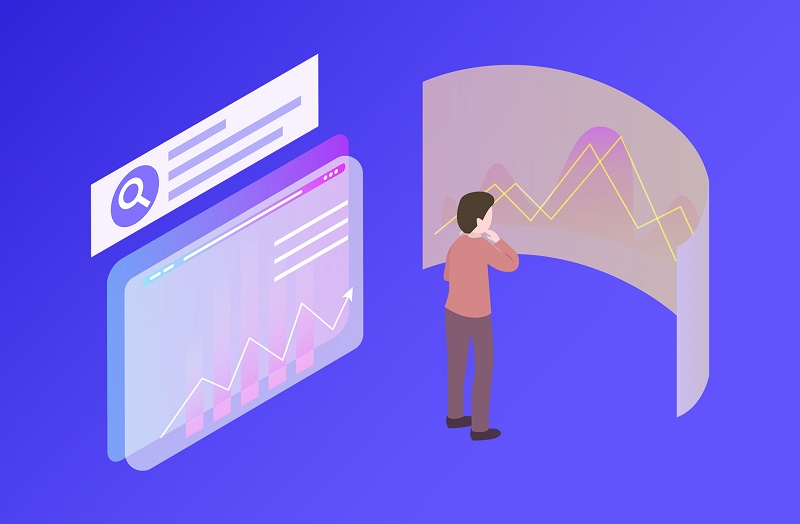
一、注册表修复状况
1、“开始”菜单或“控制面板”项处于不可激活状态。
2、Windows系统不能启动或只能以安全模式及MS-DOS模式启动。
3、当使用过去正常工作的程序时,显示“找不到*.dll”的提示或其它表示程序部分丢失和不能定位的信息。
4、应用程序提示“找不到服务器上的嵌入对象”或“找不到OLE控件”的错误信息。
5、Windows给出“找不到应用程序打开这种类型的文档”信息,即使安装了正确的应用程序且文档的扩展名(或文件类型)没有错误。
6、网络连接不通或出现在“拨号网络”中或“控制面板”的“网络”中。
7、在往常能正常工作的硬件设备不能起作用或不再出现在“设备管理器”的中。
8、Windows系统显示“注册表损坏”的信息。
9、系统启动后,系统调用注册表扫描工具对注册表文件进行检查,然后提示当前注册表已损坏,将用注册表的备份文件进行修复,并要求重新启动系统。而上述过程往往要重复数次才能进入系统。此时的注册表并没损坏,倒是你的内存条或硬盘要好好检查一下,这是硬件故障造成的假象。
以上是注册表损坏的症状,除最后一项外,其它的都是可以简单修复的,前提是有注册表文件备份。
其实注册表是伴随着Windows 95操作系统的出现而最终出现在我们面前的,它早就在NT中担当起了不可替代的作用。应用注册表来管理系统配置,主要是为了提高整个系统的稳定性。而当系统出现了一些问题(如无法启动、应用程序无法运行、系统工作不正常等),大多数情况下都是因为注册表文件出现了错误而造成的,通过修改相应的错误数据就能使得Windows正常工作了,但是孰不知注册表的结构真是太复杂,不正确的修改往往会带来更坏的结果。下面我们简要介绍一下如何正确地恢复注册表:
(1) 通过注册表编辑器恢复注册表
首先,启动注册表编辑器,然后点击"注册表"菜单,接着选择"引入注册表文件"选项,在弹出的"搜寻"窗口中找到先前备份好的注册表文件,用鼠标选中备份文件后,点击"打开"按钮,程序开始将备份文件导入注册表,完成后程序会提示"输入成功"。
点击"确定"后,再重新启动电脑,注册表就恢复到了备份时的状态。
通过注册表编辑器备份、恢复注册表的操作非常简单,而且不管是WINDOWS 9X、还是WINDOWS 2000/XP,都自带了这款工具软件。只要能够进入WINDOWS(安全模式也行),就能通过注册表编辑器对注册表进行备份、恢复,这项功能对于广大初学者而言,体贴而又周到。
(2) 在DOS下恢复注册表
在DOS环境下通过注册表编辑器恢复注册表是非常实用的功能,而实际上在DOS下的操作也并不复杂。
进入DOS环境,进入C盘,然后再输入"cd windows"命令进入Windows目录。接着在Windows提示符下输入"regedit /c d:regedit.reg",按回车键后开始恢复注册表,等待片刻,当系统提示"Importing file(100% complete)"时,就表示注册表恢复成功,重新启动电脑即可。
(3) 用注册表检查器
在DOS环境下的注册表检查器Scanreg.exe可以用来恢复注册表,如果注册表有问题,也可以用Scanreg来修复,命令如下:Scanreg /fix。
二、注册表修复实例
IE默认连接首页被修改
IE浏览器上方的标题栏被改成“欢迎访问……网站”的样式,这是最常见的篡改手段,受害者众多。受到更改的注册表项目为:
HKEY_LOCAL_MACHINESOFTWAREMicrosoftInternet ExplorerMainStart Page
HKEY_CURRENT_USERSoftwareMicrosoftInternet ExplorerMainStart Page
通过修改“Start Page”的键值,来达到修改浏览者IE默认连接首页的目的,即便是出于给自己的主页做广告的目的,也显得太霸道了一些,这也是这类网页惹人厌恶的原因。
解决办法:
①在Windows启动后,点击“开始”→“运行”菜单项,在“打开”栏中键入regedit,然后按“确定”键;
②展开注册表到 HKEY_LOCAL_MACHINESOFTWAREMicrosoftInternet ExplorerMain 下,在右半部分窗口中找到串值“Start Page”双击 ,将Start Page的键值改为“about:blank”即可;
③同理,展开注册表到 HKEY_CURRENT_USERSoftwareMicrosoftInternet ExplorerMain 在右半部分窗口中找到串值“Start Page”,然后按②中所述方法处理。
④退出注册表编辑器,重新启动计算机,一切OK了!
特殊例子:当IE的起始页变成了某些网址后,就算你通过选项设置修改好了,重启以后又会变成他们的网址啦,十分的难缠。其实他们是在你机器里加了一个自运行程序,它会在系统启动时将你的IE起始页设成他们的网站。
解决办法:运行注册表编辑器regedit.exe,然后依次展开 HKEY_LOCAL_MACHINESoftwareMicrosoftWindowsCurrent VersionRun 主键,然后将其下的registry.exe子键删除,然后删除自运行程序c:Program Filesregistry.exe,最后从IE选项中重新设置起始页就好了。
篡改IE的默认页
有些IE被改了起始页后,即使设置了“使用默认页”仍然无效,这是因为IE起始页的默认页也被篡改啦。具体说来就是以下注册表项被修改:HKEY_LOCAL_MACHINESoftwareMicrosoftInternet ExplorerMainDefault_Page_URL
“Default_Page_URL”这个子键的键值即起始页的默认页。
解决办法:
运行注册表编辑器,然后展开上述子键,将“Default_Page_UR”子键的键值中的那些篡改网站的网址改掉就好了,或者设置为IE的默认值。
以上介绍了注册表修复的方法,如果您的机器出现以上的情况时,请用户们及早提高警惕,以防注进一步使注册表文件受损,而导致出现更加严重的后果 。










